flashFXP是强大、使用量广泛的ftp客户端,在经过了长久的测试后终于迎来了FlashFXP 4 简体中文正式版。你可以使用FlashFXP 来发布和维护你的网站、上传下载基于FTP的文件、转移或者备份远程文件、与朋友远程分享文件等。
方法步骤
1.首先在PC下载网搜索下载flashFXP,小编已经为大家准备好,点击下载即可。
2.flashFXP是一款非常好用的ftp文件,能够帮助用户在本地连接到服务器端,进行文件的上传和下载,今天小编就来教大家如何使用flashFXP下载文件。

3.我们下载好flashFXP之后将其安装到电脑上,然后打开软件,在界面上我们找到会话,然后点击快速连接,如图所示。
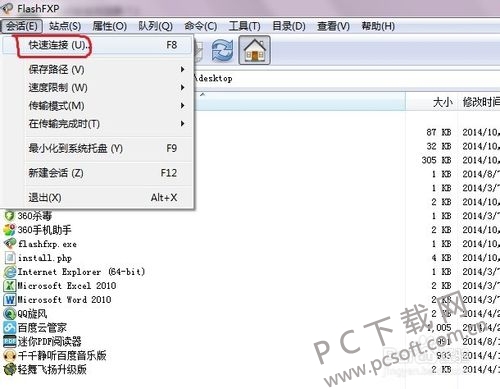
4.然后我们就会看到一个快速连接的窗口,在里面我们需要按照提示填写服务器的参数,域名密码,还有端口等信息一定不要填写错误,否则是无法连接到服务器的。
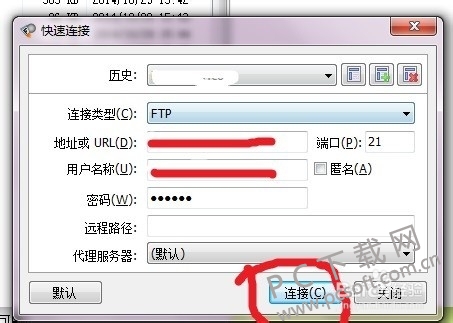
5.然后我们点击连接,软件就会帮助我们连接到远程的服务器端,在软件中我们就会看到右边显示的就是我们服务器上面的文件了。

6.然后我们在右边找到想要下载的文件,也就是服务器上面保存的文件,点击右键,选择传输,这样软件就会自动将其下载到电脑上。

小编总结
以上就是flashFXP下载服务器端文件的教程了,小伙伴们有需要的话就赶紧来下载试试吧。


 超凡先锋
超凡先锋 途游五子棋
途游五子棋 超级玛丽
超级玛丽 口袋妖怪绿宝石
口袋妖怪绿宝石 地牢求生
地牢求生 原神
原神 凹凸世界
凹凸世界 热血江湖
热血江湖 王牌战争
王牌战争 荒岛求生
荒岛求生 植物大战僵尸无尽版
植物大战僵尸无尽版 第五人格
第五人格 香肠派对
香肠派对 问道2手游
问道2手游




























